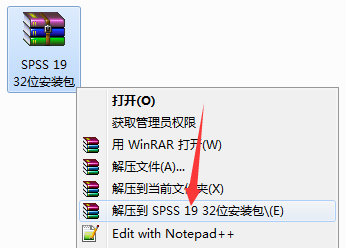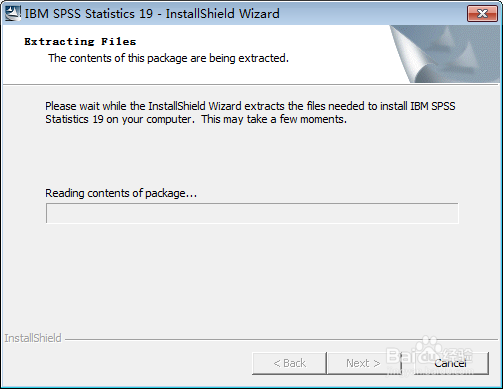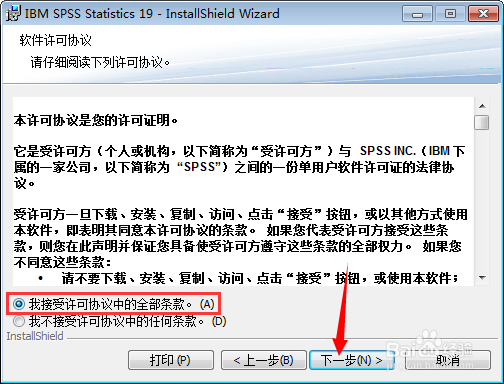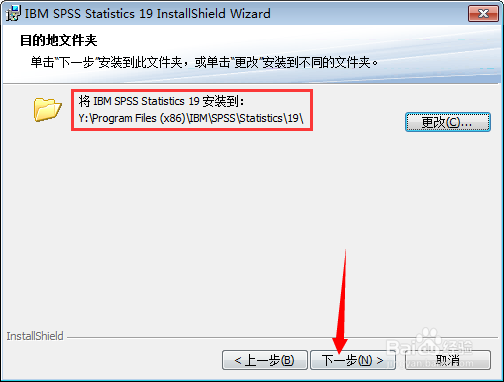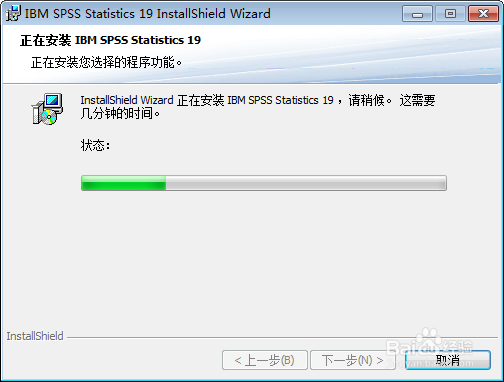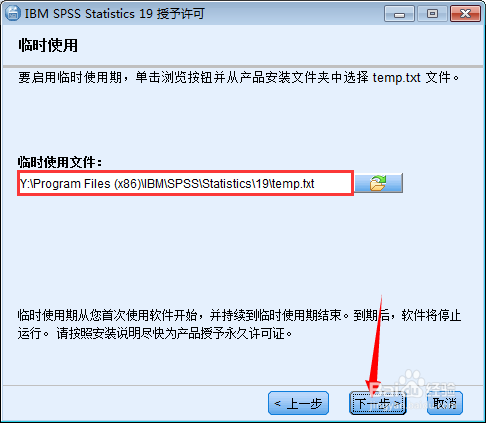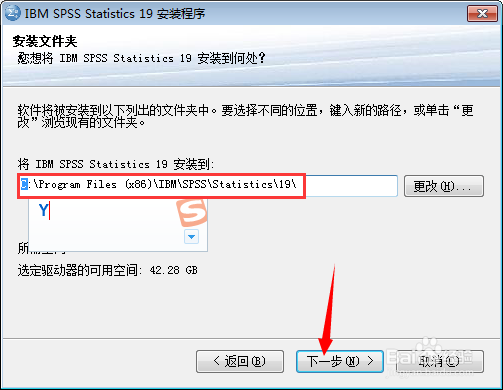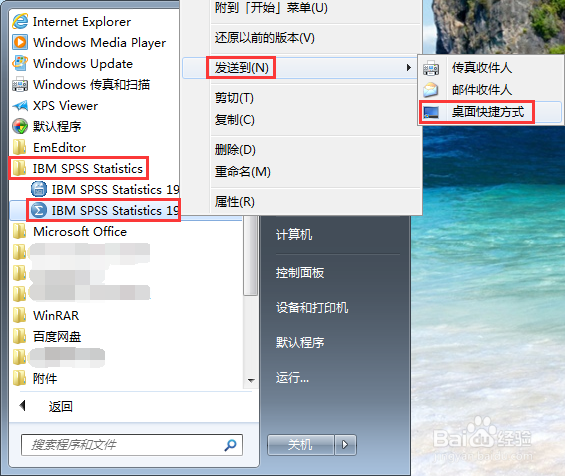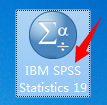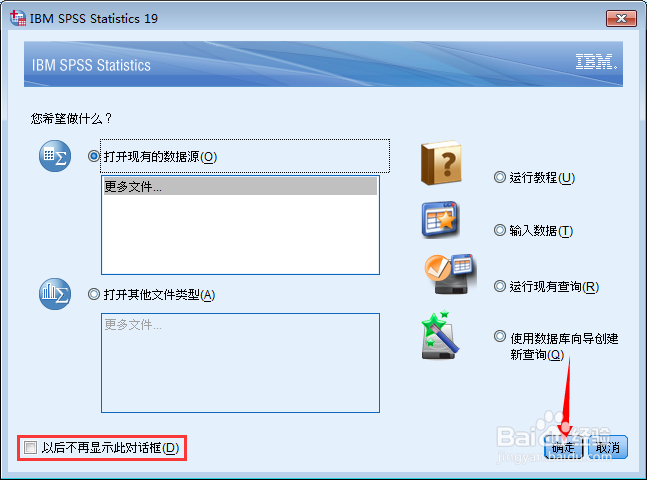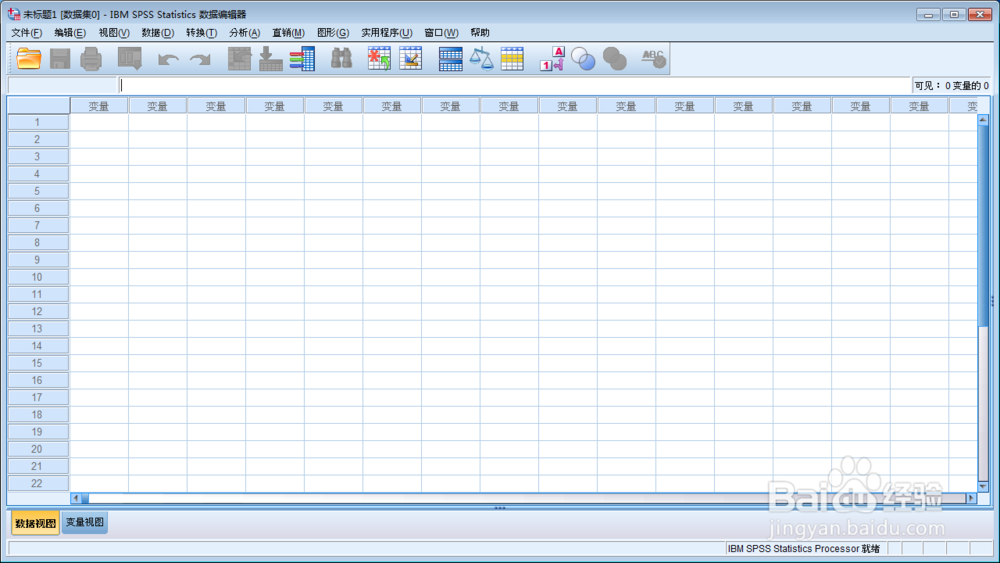1、鼠标右击软件压缩包,选择“解压到 SPSS 19 32位安装包”
2、打开“SPSS 19 32位安装包”文件芾卤伲鹤夹,鼠标右击“SPSS_Statistics_19_win32_en”,选择“以管理员身份运行”
3、软件正在准备过程中,请稍等
4、点击“下一步”
5、选择“单个用户许可证”,然后点击“下一步”
6、选择“我接受许可协议中的全部条款”,然后点击“下一步”
7、用户姓名和单位选择默认或者随意填写即可,然后点击“下一步”
8、点击“更改...”,可自行选择安装路径
9、选择安装路径,默认安港粕登漪装在 C:\Program Files (x86)\IBM\SPSS\Statistics\19(建议安装在除C盘以外的磁盘上,可以直接将C改成Y,安装到Y盘),然后点击“确定”
10、更改完安装路径,点击“下一步”
11、点击“安装”
12、软件正在安装过程中(大概需要10分钟左右),请稍等
13、将“单击此处进行注册...”前面复选框的勾去掉,然后点击“确定”
14、选择“启用以用于临时使用”,然后点击“下一步”
15、点击箭头所指的文件夹处
16、弹出“IBM SPSS Statistics 19 授权 从文件”对话框,鼠标左键单击选择“temp.txt”,然后点击“打开”
17、点击“下一步”
18、点击“完成”
19、再次打开“SPSS 19 32位安装包”文件夹,鼠标右击“SPSS19crack20100825”,选择“以管理员身份运行”
20、点击“下一步”
21、选择安装路径(特别注意:此处路径必须要和安装软件时的路径一样;即,要与第9步的路径一样),默认安装在 C:\Program Files (x86)\IBM\SPSS\Statistics\19(也与第9步一样将C改成Y,安装到Y盘),然后点击“下一步”
22、点击“下一步”
23、点击“完成”
24、点击左下角(开始)菜撮劝丛食单栏,进入所有程序,打开“IBM SPSS Statistics”文件夹,鼠标右击“IBM SPSS Statistics 19”,选择“发送到”--“桌面快捷方式”
25、在电脑桌面上找到“IBM SPSS Statistics 19”快捷方式,鼠标左键双击打开
26、将“以后不再显示此对话框”前的复选框挑勾,然后点击“确定”
27、点击“取消”
28、安装完成,享受软件IBM SPSS Statistics 19!